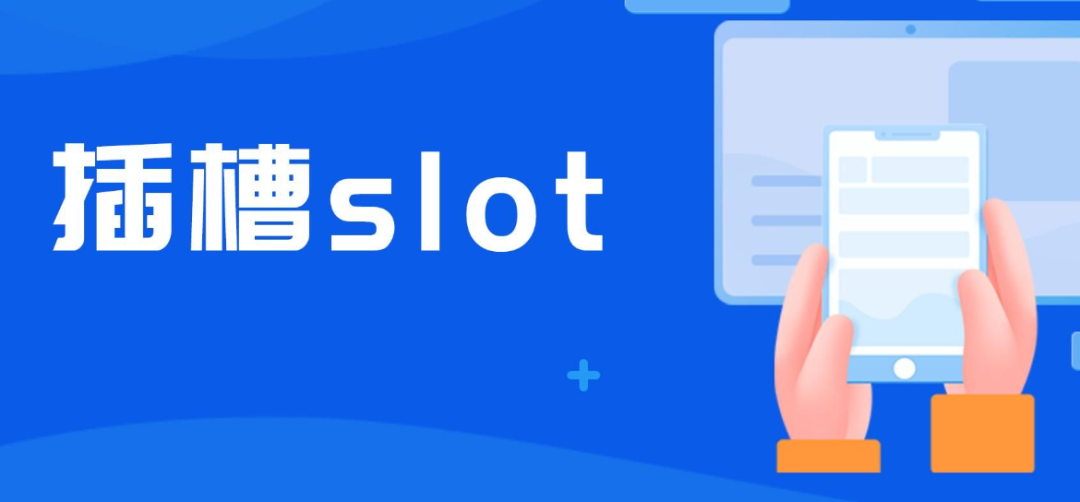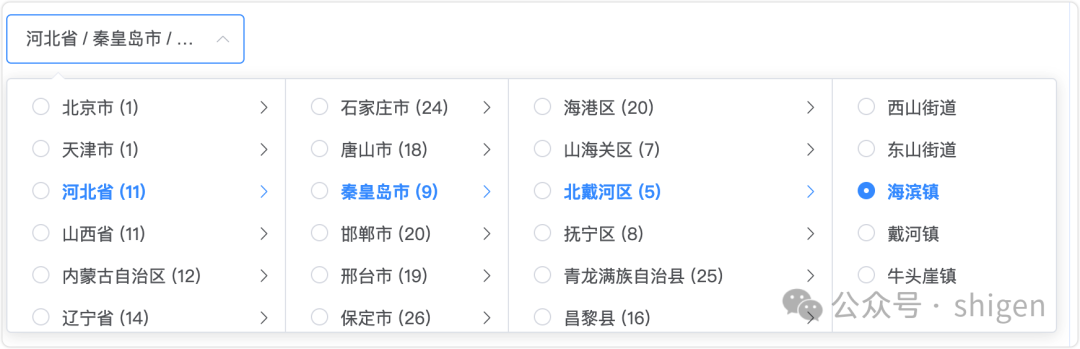原文链接:
大家好,我是山月。今天推荐一篇掘金上「8号的凌晨4点」同学关于 ElementUI 的文章。
「目录」
1、form 下面只有一个 input 时回车键刷新页面
原因是触发了表单默认的提交行为,给el-form 加上@submit.native.prevent就行了。
<el-form inline @submit.native.prevent>
<el-form-item label="订单号">
<el-input
v-model="query.orderNo"
:placeholder="输入订单号查询"
clearable
@keyup.enter.native="enterInput"
/>
</el-form-item>
</el-form>
2、表格固定列最后一行显示不全
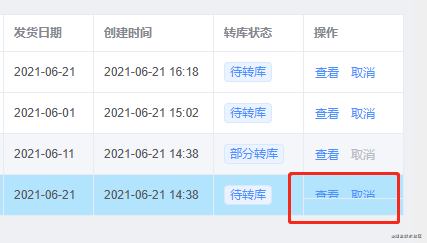
image.png
这种情况有时在宽度刚好处于临界值状态时会出现。因为固定列是独立于表格body动态计算高度的,出现了固定列高度小于表格高度所以造成最后一行被遮挡。
// 设置全局
.el-table__fixed-right {
height: 100% !important;
}
3、气泡确认框文档里的confirm事件不生效
ElementUI 2.14.0 版本事件名称改为 confirm 和 cancel,如果你的版本低于 2.14.0,记得使用onConfirm、onCancel。
// 将confirm改为onConfirm
<el-popover @onConfirm="">
</el-popover>
4、输入框用正则限制但绑定值未更新
看到项目里有下面这么一段代码:
<el-input
v-model="form.retailMinOrder"
placeholder="请输入"
onkeyup="value=value.replace(/[^d.]/g,'')"
/>
这样做虽然输入框的显示是正确的,但绑定的值是没有更新的,将 onkeyup 改为 oninput 即可。
<el-input
v-model="form.retailMinOrder"
placeholder="请输入"
@keyup.native="form.retailMinOrder=form.retailMinOrder.replace(/[^d.]/g,'')"
/>
5、去除type=”number”输入框聚焦时的上下箭头
image.png
/* 设置全局 */
.clear-number-input.el-input::-webkit-outer-spin-button,
.clear-number-input.el-input::-webkit-inner-spin-button {
margin: 0;
-webkit-appearance: none !important;
}
.clear-number-input.el-input input[type="number"]::-webkit-outer-spin-button,
.clear-number-input.el-input input[type="number"]::-webkit-inner-spin-button {
margin: 0;
-webkit-appearance: none !important;
}
.clear-number-input.el-input {
-moz-appearance: textfield;
}
.clear-number-input.el-input input[type="number"] {
-moz-appearance: textfield;
}
<el-input type="number" class="clear-number-input" />
6、只校验表单其中一个字段
在一些用户注册场景中,提交整个表单前有时候我们会做一些单独字段的校验,例如发送手机验证码,发送时我们只需要校验手机号码这个字段,可以这样做:
this.$refs['form'].validateField('mobile', valid => {
if (valid) {
// 发送验证码
}
})
如果需要多个参数,将参数改为数组形式即可。
7、弹窗重新打开时表单上次的校验信息未清除
有人会在open时在$nextTick里重置表单,而我选择在关闭时进行重置。
<el-dialog @close="onClose">
<el-form ref="form">
</el-form>
// 弹窗关闭时重置表单
onClose() {
this.$refs['form'].resetFields()
}
8、表头与内容错位
网上也有其他一些办法,但我记得对我没什么作用,后来我是用下面这个办法:
// 全局设置
.el-table--scrollable-y .el-table__body-wrapper {
overflow-y: overlay !important;
}
9、表单多级数据结构校验问题
<el-form :model="form">
<el-form-item label="部门" prop="dept"></el-form-item>
<el-form-item label="姓名" prop="user.name"></el-form-item>
</el-form>
rules: {
'user.name': [{ required: true, message: '姓名不能为空', trigger: 'blur' }]
}
10、表格跨分页多选
看到项目里有小伙伴手动添加代码去处理这个问题,其实根据文档,只需加上row-key和reserve-selection即可。
<el-table row-key="id">
<el-table-column type="selection" reserve-selection></el-table-column>
</el-table>
11、根据条件高亮行并去除默认hover颜色
<el-table :row-class-name="tableRowClassName">
tableRowClassName({ row }) {
return row.status === 2 ? 'highlight' : ''
}
// 设置全局
.el-table .highlight {
background-color: #b6e8fe;
&:hover > td {
background-color: initial !important;
}
td {
background-color: initial !important;
}
}
12、表单不想显示label但又想显示必填星号怎么办
// label给个空格即可
<el-form>
<el-table>
<el-table-column label="名称">
<template>
<el-form-item label=" ">
<el-input placeholder="名称不能为空" />
</el-form-item>
</template>
</el-table-column>
</el-table>
</el-form>
13、table 内嵌 input 调用 focus 方法无效
<el-table>
<el-table-column label="名称">
<template>
<el-input ref="inputRef" />
</template>
</el-table-column>
</el-table>
// 无效
this.$refs['inputRef'].focus()
this.$refs['inputRef'][0].focus()
this.$refs['inputRef'].$el.children[0].focus()
// 有效
<el-input id="inputRef" />
document.getElementById('inputRef').focus()
14、表格内容超出省略
看到有小伙伴在代码里自己手动去添加CSS来实现,害,又是一个不看文档的反面例子,其实只要加个show-overflow-tooltip就可以了,还自带tooltip效果,不香吗?
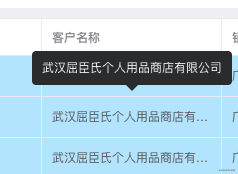
image.png
<el-table-column label="客户名称" prop="customerName" show-overflow-tooltip>
</el-table-column>
15、el-tree 展开/收起所有节点
<el-tree ref="tree">
expandTree(expand = true) {
const nodes = this.$refs['tree'].store._getAllNodes()
nodes.forEach(node => {
node.expanded = expand
})
}
16、el-popover 位置偏移问题
事情起因:el-popover 里的内容是动态获取的,所以刚打开时位置正确,此时内容为空,等到获取数据渲染后 el-popover 内容盒子大小发生变化从而造成位置偏移。
解决办法:通过源码知道 el-popover 里有个 updatePopper 方法用于更新位置(文档里没有),所以我们只需在获取数据后重新 updatePopper 就可以了。
<el-popover ref="popover" placement="left" trigger="click">
</el-popover>
// 获取数据后
this.$nextTick(() => {
this.$refs['popover'].updatePopper()
})
17、el-dialog 的 destroy-on-close 属性设置无效
destroy-on-close 设置为 true 后发现弹窗关闭后 DOM 元素仍在,没有被销毁。
解决办法:在 el-dialog 上添加 v-if。
<el-dialog :visible.sync="visible" v-if="visible" destroy-on-close>
</el-dialog>
18、el-cascader 选择后需要点击空白处才能关闭
级联选择器在设置为可选任意一级时,选定某个选项时需要手动点击空白处才能关闭。
解决办法:可在 change 事件触发时将其关闭。
<el-cascader
ref="cascader"
@change="onChange"
/>
onChange() {
this.$refs['cascader'].dropDownVisible = false
}
19、使用图片查看器
el-image 组件是自带图片预览功能的,传入 preview-src-list 即可。但有时候我们不用 image 组件但又想预览大图怎么办?例如点击一个按钮时弹出一个图片查看器?
答案是使用 el-image-viewer,文档里并没有这个组件,但通过查看源码知道,该组件正是 el-image 里预览图片所用的。
<section>
<el-button @click="open">打开图片预览</el-button>
<el-image-viewer
v-if="show"
:on-close="onClose"
:url-list="urls"
:initial-index="initialIndex"
/>
</section>
<script>
import ElImageViewer from 'element-ui/packages/image/src/image-viewer'
export default {
components: {
ElImageViewer
},
data() {
return {
show: false,
urls: ['https://img0.baidu.com/it/u=391928341,1475664833&fm=26&fmt=auto&gp=0.jpg'],
initialIndex: 0
}
},
methods: {
open() {
this.show = true
},
onClose() {
this.show = false
}
}
}
</script>
未完待续,哪天遇到了什么再更新。。。
限 时 特 惠: 本站每日持续更新海量各大内部创业教程,一年会员只需98元,全站资源免费下载 点击查看详情
站 长 微 信: lzxmw777